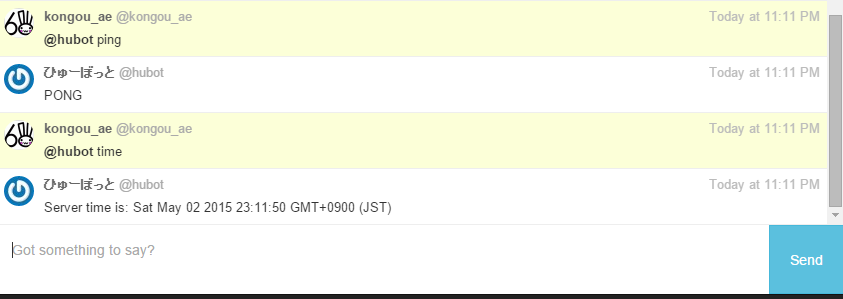Let’s Chatでhubotを動かしてみました。
Let’s Chatのインストール
nodejsとpythonはインストール済みなので、mongodbのみyumでインストールします。
sudo yum install mongodb
sudo yum install mongodb-server.x86_64
sudo systemctl start mongod.service
git clone https://github.com/sdelements/lets-chat.git
cd lets-chat
npm install
npm start
デフォルトだと5000番でリッスンします。FQDNやポート番号を含む各種パラメータはsettings.ymlで変更可能です。今回は、Let’s Chatはデフォルト設定のままとし、前段のnginxでバーチャルホスト+80番のアクセスを受けて、Let’s Chatの5000番にProxyPassしています。
hubot用アカウントの作成
Let’s Chatにhubot用のアカウントを作成します。また作成したアカウントのAuth Tokenを取得します。
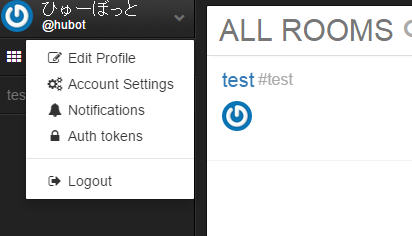
hubotのインストール
sudo npm install -g yo generator-hubot
mkdir myhubot
cd myhubot
yo hubot
npm install hubot-lets-chat --save
hubot起動スクリプトの作成
HUBOT_LCB_TOKENの項目に、Let’s Chat上で取得したhubotアカウントのAuth Tokenを記載します。またHUBOT_LCB_ROOMSにはhubotを常駐させたいRoomの識別子(URLに含まれる値)を入力します。
myhubot]$ cat run_hubot.sh
export HUBOT_LCB_TOKEN=TOKEN_OF_YOUR_HUBOT_ACCOUNT
export HUBOT_LCB_ROOMS=553db2dcf62762863672ea19
bin/hubot -a lets-chat
hubotの起動+動作確認
myhubot]$ ./run_hubot.sh
connected
[Sun May 03 2015 00:01:55 GMT+0900 (JST)] ERROR hubot-heroku-alive included, but missing HUBOT_HEROKU_KEEPALIVE_URL. `heroku config:set HUBOT_HEROKU_KEEPALIVE_URL=$(heroku apps:info -s | grep web_url | cut -d= -f2)`
[Sun May 03 2015 00:01:55 GMT+0900 (JST)] INFO Using default redis on localhost:6379
Joined test
testというルームにhubotがログインしました。hubotを停止すると退室します。
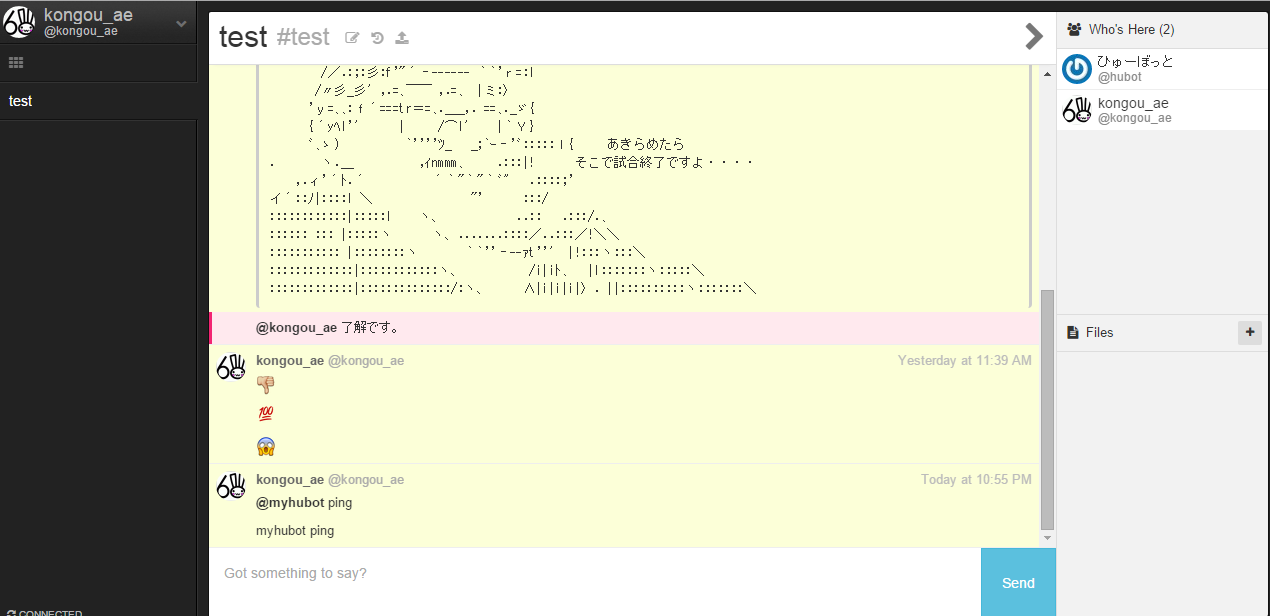
@つきでhubotにpingやdateすると、ちゃんと答えます。